一键解锁手机ROOT权限,轻松获取超级用户身份!
作者:佚名 来源:未知 时间:2024-11-20

在现代智能手机的世界里,Root权限成为了众多Android用户梦寐以求的“圣杯”。Root权限,也被称为超级用户权限,它允许用户对Android设备进行最深层次的控制和操作。通过Root权限,用户可以卸载预装应用、修改系统文件、安装自定义ROM、提升设备性能,甚至实现更多前所未有的功能。然而,获取Root权限并非易事,且伴随着一定的风险。那么,如何在确保安全的前提下,成功地为你的Android手机开启Root权限呢?接下来,本文将为你详细介绍几种常见的Root方法,并附上必要的注意事项,帮助你安全、有效地解锁手机的终极潜能。
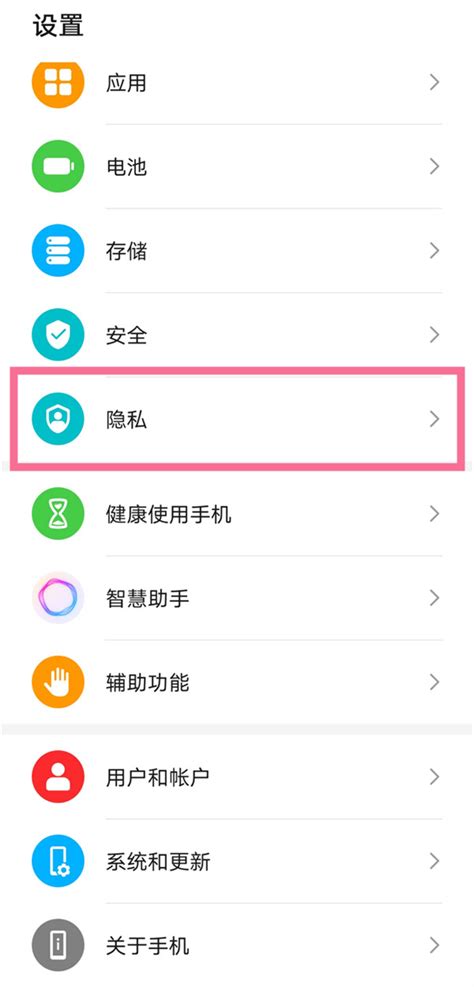
一、了解Root权限
Root权限,即Android操作系统的最高权限。它允许用户访问系统文件和目录、卸载预装应用、安装自定义ROM等。然而,Root权限也可能导致设备不稳定、系统崩溃或变砖,甚至可能引发安全漏洞,导致设备保修失效。因此,在决定Root之前,务必充分了解其利弊,并做好充分的准备。
二、Root前的准备工作
1. 备份数据:Root操作可能会导致数据丢失,因此在进行Root之前,务必备份手机中的重要数据。可以使用Google Drive、Samsung Smart Switch等官方工具,或Titanium Backup等第三方备份应用进行备份。
2. 解锁Bootloader:大多数Android设备在出厂时都锁定了Bootloader。要进行Root操作,首先需要解锁Bootloader。解锁Bootloader的步骤因设备而异,通常包括开启开发者选项、启用OEM解锁和USB调试,然后使用ADB命令解锁Bootloader。请注意,解锁Bootloader会清除设备上的所有数据,因此务必提前备份。
3. 选择Root工具:市场上有许多Root工具可供选择,如SuperSU、Kingroot、ROOT大师、Magisk等。请务必从官方或可信渠道下载,并仔细阅读使用说明。安装后,按照软件提示连接手机,选择相应的Root方案进行操作。
三、通过手机设置开启Root权限(部分手机适用)
部分Android手机在设置中直接提供了Root权限的开启选项。用户只需进入“设置”菜单,然后找到“安全”或“开发者选项”中的“Root权限”选项,按照提示操作即可。但需要注意的是,并非所有手机都支持此方式。对于大多数Android手机,用户需要借助Root工具软件来获取Root权限。
四、通过Root工具软件获取Root权限
1. 下载并安装Root工具:在手机上下载并安装合适的Root工具,如SuperSU、Kingroot等。请确保从官方或可信渠道下载,避免下载到恶意软件。
2. 打开USB调试:在设置-开发者选项中,找到USB调试并打开。这一步是为了让电脑能够识别并连接你的手机。
3. 连接电脑:使用USB线将手机连接到电脑上。确保电脑已经安装了相应的手机驱动程序。
4. 运行Root工具:在电脑上打开已经下载的Root工具,并确保手机已经连接到电脑。根据软件的提示,选择相应的Root方案进行操作。
5. 等待Root完成:软件会自动识别手机型号,并提供相应的Root方案。用户只需按照软件提示操作即可。等待软件完成Root过程,期间不要断开手机与电脑的连接。
6. 验证Root权限:Root完成后,可以通过Root Checker应用来验证是否成功获取Root权限。在Google Play商店中下载Root Checker应用,打开后点击“Verify Root”按钮,应用将自动检测设备是否成功Root。
五、通过电脑端Root工具获取Root权限
除了手机端的Root工具,还有部分软件支持通过电脑端操作来获取Root权限。这种方法适用于那些无法通过手机端直接获取Root权限的设备。
1. 下载并安装电脑端Root工具:在电脑上下载并安装合适的Root工具,如Kingroot PC版、ROOT大师等。
2. 连接手机:使用USB线将手机连接到电脑上。确保电脑已经安装了相应的手机驱动程序,并开启了USB调试。
3. 运行Root工具:在电脑上打开已经下载的Root工具,并确保手机已经连接到电脑。根据软件的提示,选择相应的Root方案进行操作。
4. 等待Root完成:软件会自动识别手机型号,并提供相应的Root方案。用户只需按照软件提示操作即可。等待软件完成Root过程,期间不要断开手机与电脑的连接。
5. 管理Root权限:Root完成后,可以使用Root权限管理工具(如SuperSU)来管理已获取权限的应用。
六、使用Magisk获取Root权限(进阶方法)
Magisk是目前最流行的Root工具之一,具有系统无根的特性,允许用户在不修改系统分区的情况下获得Root权限。Magisk还支持模块化功能,用户可以安装各种模块以增强设备功能。以下是使用Magisk获取Root权限的具体步骤:
1. 下载Magisk:在Magisk的官方网站上下载最新版本的Magisk.zip文件。
2. 安装自定义恢复:为了安装Magisk,用户需要先安装一个自定义恢复,如TWRP。下载适合自己设备的TWRP镜像文件,并使用ADB命令将TWRP刷入设备。
3. 进入TWRP恢复模式:关闭设备,同时按住音量上键和电源键,直到进入TWRP界面。
4. 刷入Magisk:在TWRP界面中,选择“安装”选项,找到之前下载的Magisk.zip文件,滑动以确认刷入。刷入完成后,选择“重启系统”。
5. 验证Root权限:Root完成后,可以通过Root Checker应用或ADB命令行来验证是否成功获取Root权限。
七、注意事项
1. 谨慎操作:Root权限的开启需要用户具备一定的技术知识和风险意识。在操作过程中,请务必仔细阅读软件提示和说明,避免误操作导致手机损坏。
2. 了解风险:Root权限的开启可能导致系统不稳定、安全漏洞等问题。用户需充分了解并承担相应风险。
3. 选择可靠工具:下载Root工具时,请务必从官方或可信渠道获取,避免下载到恶意软件。
4. 备份数据:在进行Root操作之前,务必备份手机中的重要数据,以防万一。
5. 保持更新:Root后,设备的安全性可能降低。因此,建议用户定期更新系统和应用,以修复可能存在的安全漏洞。
八、结语
Root权限的开启为用户提供了更大的自由度和控制权,但也伴随着一定的风险。在决定Root之前,请务必充分了解其利弊,并做好充分的准备。通过本文的指导,相信你可以安全、有效地开启手机的Root权限,享受更丰富的Android体验。在Root的道路上,愿你的每一步都充满智慧与谨慎!
- 上一篇: 如何关闭QQ的个人资料卡页面?
- 下一篇: 轻松掌握:如何简洁明了地撰写家长意见
































